MBR怎么转为GPT,UEFI装win8.1、win10系统
1、U盘装系统,制作启动盘,win10U盘制作可参考楼主的另一篇经验借助官方工具更便捷,win8.1则可从msdn下好原版镜像,软碟通刻入U盘;
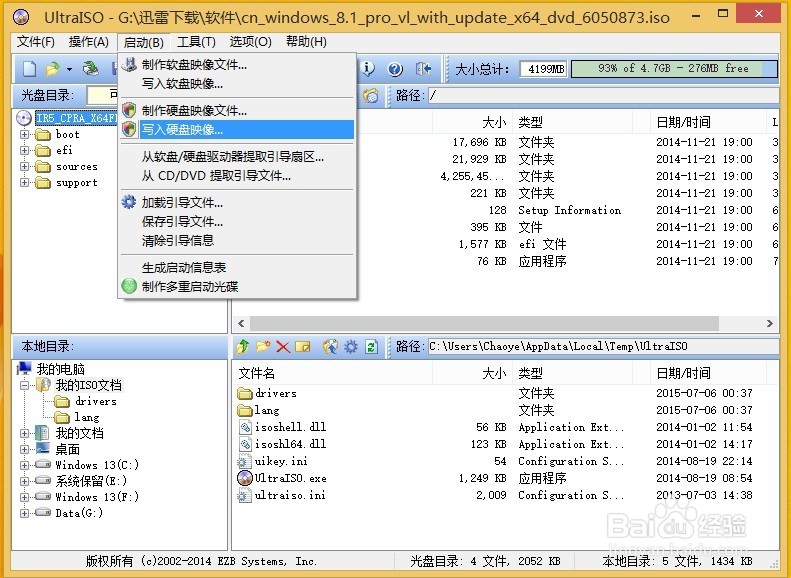
2、如上图,启动,写入硬盘镜像,写入方式默认,即可快速刻录完成。值得注意的是U盘格式不得为NTFS,备份硬盘上重要资料。
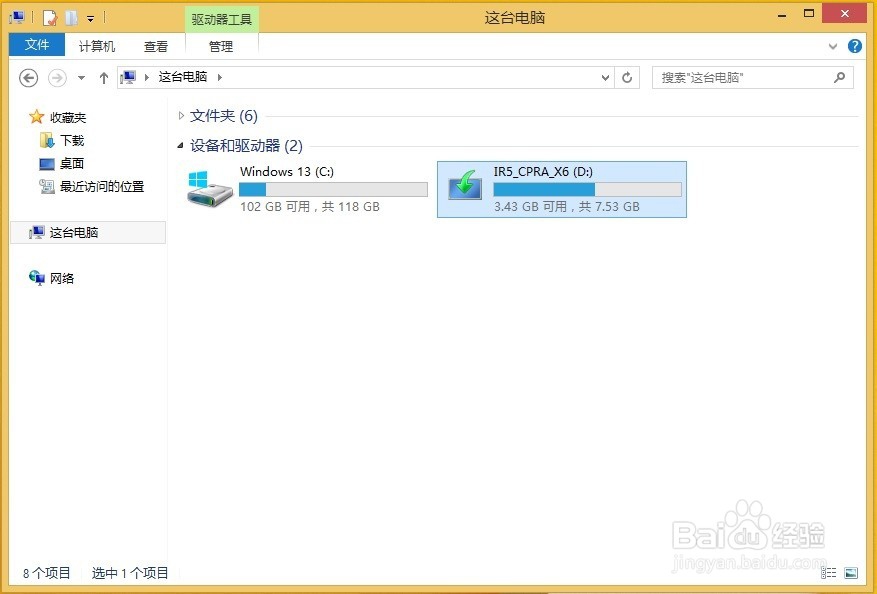
1、楼主因为忍不了笔记本机械硬盘的巨大噪音,入了固态,同时购入移动硬盘盒,换下的机械放入盒子里送朋友。新入的固态先放入盒子里,插入电脑,自带磁盘管理建立分区;

2、创建中选择“GPT”即可,成功建立主分区如图,可见当前分区类型;
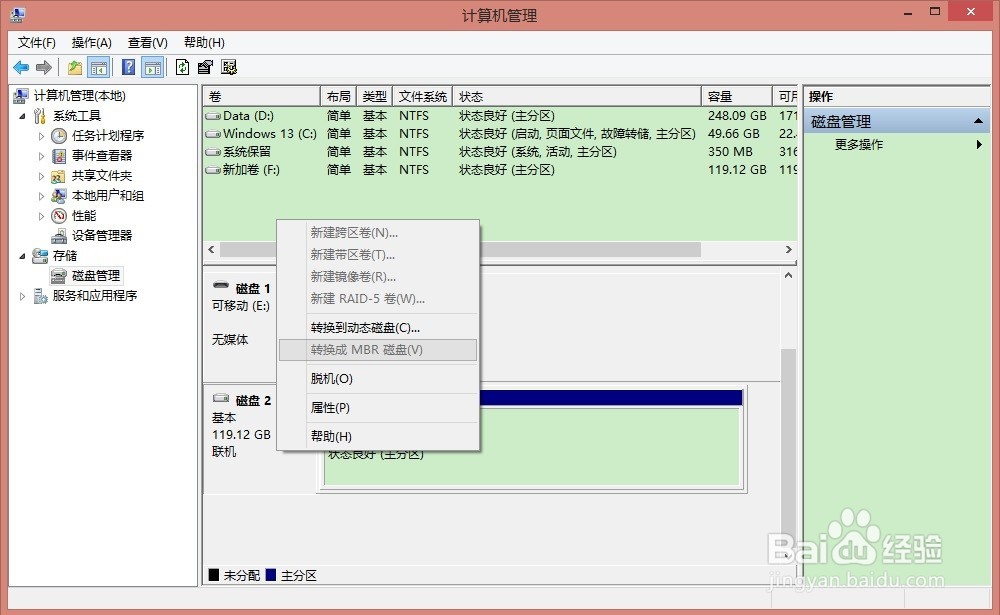
3、有U盘PE工具的,可以进入PE通过第三方工具对当前硬盘转换分区表。一些主板可能无需设置类似uefi only以开启uefi(默认兼容模式),即会自动启用该方式,直接U盘启动安装win8.1或win10即可。
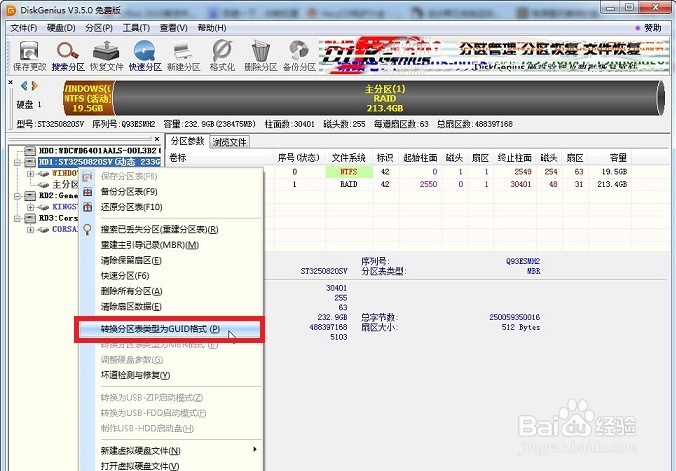
1、一般的,建议主动开启UEFI。本例进bios设置了UEFI only方式,U盘启动,安装系统,在如图安装位置选择界面,如果硬盘分区表为MBR则会提示转换,如图删除所有分区,直接安装即可自动建立GPT分区;

2、Win8.1系统安装完成,进入磁盘管理,可见当前磁盘分区表为GPT。本例中的本本设置uefi only,U盘启动,删除分区,一路安装完成。不同主板在操作中可能需有所调整,本例方法仅供参考。
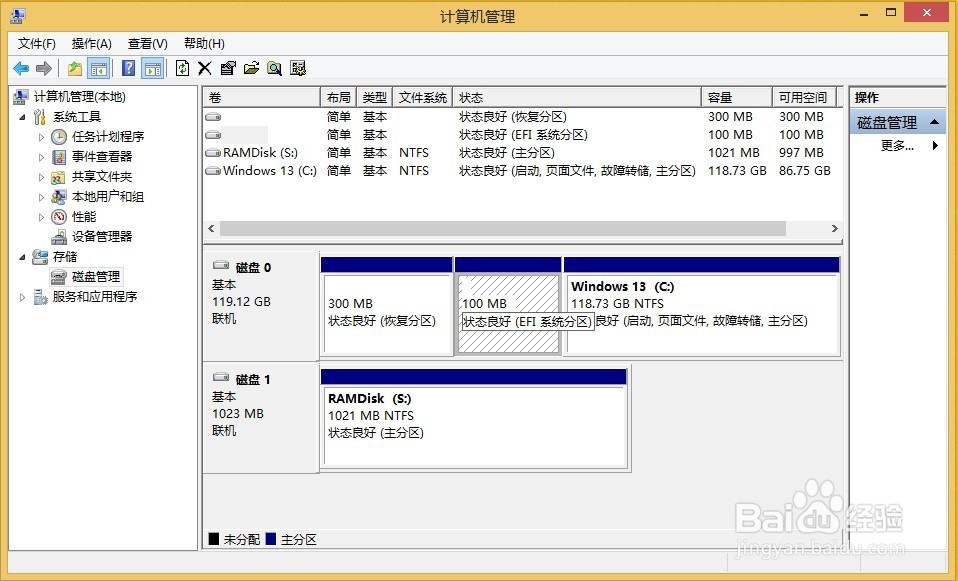
声明:本网站引用、摘录或转载内容仅供网站访问者交流或参考,不代表本站立场,如存在版权或非法内容,请联系站长删除,联系邮箱:site.kefu@qq.com。
阅读量:89
阅读量:85
阅读量:95
阅读量:116
阅读量:69